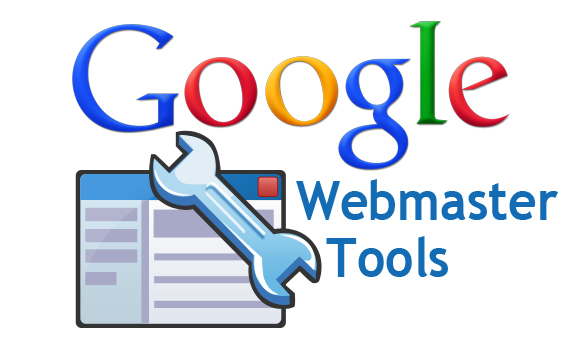
اگر به این مقاله مراجعه کرده اید بدین معناست که به دنبال بهبود سئو وب سایت تان هستید و می خواهید با ابزارهای مختلفی که گوگل در این زمینه ها در اختیارتان گذاشته است آشنا و از آنها استفاده کنید، از جمله این ابزارها می توان به گوگل وبمستر ، گوگل آنالیتیک ، گوگل ترندز و ... می باشند.
در این مقاله می خواهیم با ابزار گوگل وبمستر بیشتر آشنا شویم و به معرفی قسمتهای مختلف آن بپردازیم :
گوگل وبمستر کنسولی را در اختیار ما می گذارد تا از طریق آن بتوانیم خودمان اطلاعاتی را به گوگل بدهیم، به همین علت به آن کنسول گوگل می گویند. در حالت عادی باید منتظر باشید تا رباتهای گوگل به سایت شما بیایند و سایت شما را بررسی و کراول کنند، اما با استفاده از این ابزار همه چیز سریعتر و با قدرت بیشتر پیش می رود و از طرفی حتی بازخوردهای مختلف مثلا ارورها و غیره را نیز می توانید بررسی کنید.
از همه مهمتر می توانید گوگل وبمستر را به گوگل آنالیتیک متصل کنید و از مزایای آن استفاده کنید...
در این قسمت به بررسی قسمت تنظیمات در گوگل وبمستر می پردازیم :
خیلی اوقات شما برای اینکه سئو وب سایت خود را به یک شرکت دیگر بسپارید، باید مشخصات ورود گوگل وبمستر خود را به آنها بدهید، و این سوال بسیار پیش می آید که آیا باید مشخصات اکانت جیمیل مان را به آنها بدهیم؟
خیر در گوگل در قسمت تنظیمات می توانید چنین دسترسی برای دیگران ایجاد کنید، به مسیر زیر مراجعه کنید :
Setting >> Users and Property Owners >> add a new user
در قسمت اضافه کردن دیگران بایستی آدرس ایمیل فرد مورد نظرتان را وارد کنید. در این قسمت حتی می توانید دسترسی کامل (full) یا محدود (restricted) را برای کاربر مشخص کنید.
در قسمت setting قسمت دیگری با عنوان site settings وجود دارد که در تصویر زیر مشاهده می کنید :
در این بخش دو قسمت متفاوت را مشاهده خواهید کرد :
در قسمت اول که نوع آدرس سایت یا دامنه تان را باید مشخص کنید، با www یا بدون آن، یا اینکه هیچ اولویتی قرار نمی دهید و تصمیم را با گوگل می گذارید.
در قسمت دوم نرخ کراول را مشخص می کنید، که این میزان بطور پیشفرض، از سمت گوگل گزینه اول انتخاب شده، و میزان کراول سایت شما مطابق با نظر گوگل انجام می شود، و برای سایتهایی با کمتر از 200 صفحه توصیه می شود این گزینه را تغییر ندهید، اما در مورد سایت هایی که فکر می کنند میزان تغییرات سایتشان خیلی بیشتر از کراول گوگل است و می خواهند این مقدار را افزایش دهند، می توانند گزینه دوم را انتخاب کنند و مقدار کراولشان را افزایش دهند.

گزینه بعدی در تنظیمات وبمستر، گزینه change of address می باشد که برای کسانی مناسب است که می خواهند آدرس سایت شان را تغییر دهند. در این مورد واضح تر بگویم که اگر قرار باشد کلا سایت خود را عوض کنید و به مطالبی که روی دامنه فعلی است نیازی ندارید، این قسمت مناسب شما نیست. اما اگر می خواهید سایت فعلی تان را به آدرس جدیدی منتقل کنید، بگونه ای که گوگل سایت جدید را به عنوان کپی نشناسد، بایستی از این قسمت استفاده کنید :
به منظور استفاده از این قسمت ابتدا بایستی دامنه جدید را پارک کرده و در گوگل وبمستر ثبت کنید، سپس مطابق با مراحلی که در تصویر زیر مشاهده می کنید، عمل کنید :

در این بخش می توانید کلیه اطلاعات مربوط به نحوه و روش verify کردن سایت خود را مشاهده کنید :
در این قسمت به سراغ داشبورد گوگل وبمستر می رویم :
در داشبورد شما به اطلاعات آماری در مورد وب سایت تان دست خواهید یافت، در این بخش چند قسمت عمده را می توانید مشاهده کنید، تصویر زیر را ببینید و به مطالبی که در ادامه آمده دقت کنید :

در این قسمت می توانید ارورهای مربوط به کراول را ببینید، دقت داشته باشید که در این قسمت بایستی هر سه مورد سبز رنگ باشند، بدین معنی که DNS ، ارتباط با سرور و فایل robots.txt همگی بدون مشکل و خطا و متصل باشند.
در قسمت بعدی یعنی search analytics ممکن است با یک یا دو آمار مواجه شوید : total clicks که تعداد کلیکهای کلی را نشان می دهد و impressions تعداد کلی نمایش سایت شما به ازای کلمات کلیدی تان را نشان می دهد.
در قسمت بعد اطلاعات مربوط به sitemap شما قابل مشاهده است.
در قسمت message اگر خطا یا ارور و مشکلی در سایت تان وجود داشته باشد را می توانید مشاهده کنید
در قسمت search traffic به اطلاعات آماری دست خواهید یافت، که در ادامه به معرفی و توضیح تک تک بخش های آن می پردازیم :

اصطلاحاتی که در این قسمت ممکن است با آن مواجه شوید عبارتند از clicks که کلیکها و نمودار و نرخ کلیکهای شما را نشان می دهد و در قسمت کلمات کلیدی می توانید تعداد کلیکهایی که روی هر کلمه کلیدی شده را مشاهده کنید. Impressions تعداد نمایش های وب سایت شما به ازای کلمات کلیدی سایت شما را نشان می دهد. CTR درصد کلیک به ازای نمایش را نشان می دهد، بدین صورت که زمانیکه CTR یک کلمه زیاد باشد، یعنی با تلاش بیشتر در زمینه آن کلمه، می توان به CTR بالاتر رسید و راحت تر می توان کلیکهای بیشتر دریافت کرد (البته این موضوع به میزان سختی کلمات نیز بستگی دارد. Position میانگین جایگاه شما را در آن کلمه کلیدی نشان می دهد. Queries کلمات کلیدی معروف سایت شما را نشان می دهد.
قسمت links to your site : در این قسمت لینکهای خارجی که به سایت شما داده شده، با عنوان یا متن لینکها نمایش داده می شود.
قسمت structured data : در این قسمت شما مشاهده می کنید که آیا طراح وب سایت شما قالب وب سایت را مطابق با متودها و قوانین اسکیما (schema marke up) بارگذاری نموده است یا خیر.... اگر در این قسمت عدم استفاده از قوانین این سایت را مشاهده نمدید با طراح خود در این زمینه صحبت کنید.
قسمت data highlighter : اگر حتی قالب شما شما این ویژگی را ندارد، گوگل این امکان را در اختیار شما گذاشته تا با مشخص کردن زمینه هر صفحه سایت تان، کار موتورهای جستجو را برای تشخیص بهتر راحت کنید. برای مثال می توانید مشخص کنید صفحه تان در مورد اخبار، حوادث ، مقاله ، محصول و ... است.
Html improvement : در این بخش پیشنهاداتی برای بهبود html خود می گیرید، برای مثال مواردی از جمله duplicate content یا duplicate tags را در این قسمت مشاهده خواهید کرد.
Site links : در این بخش لینک های داخلی وب سایت خود را مشاهده خواهید کرد.
یکی از مهم ترین قسمتها در ابزار گوگل وبمستر، قسمت google index می باشد، که مهم ترین بخش آن index status می باشد :
در این بخش می توانید مشاهده کنید که وب سایت شما در طول زمان چه تعداد ایندکس از سمت گوگل داشته است.
بخش دیگر crawl می باشد و مهم ترین قسمت در آن crawl errors می باشد.
crawl errors بخش مهمی می باشد، که پیشنهاد می کنیم این قسمت را مشاهده و پس از اصلاح ارورها، آنها را با استفاده از marked as fixed نشانه گذاری کرده و اطلاع دهید.
مهم ترین بخش هایی که در اکانت گوگل وبمستر وجود داشت، کاملا معرفی گردید و امیدواریم با استفاده از این مقاله و دستورالعمل در استفاده از این ابزار جهت رفع مشکلات سایت خود و همینطور اطلاع رسانی بهتر به گوگل بهره ببرید.
جهت کسب اطلاعات بیشتر یا مشاوره با تیم سئو ما در تماس باشید.